ブログ
BLOG



フォトショップの生成AIとは?
新しく搭載されたフォトショップの生成AI機能では、要素の追加や写真の拡張、不要な要素の削除などをAIが判断して、自然な画像になるよう編集してくれます。
写真提供サービスのサイトからダウンロードをすることが多いのですが、「もう少し引きだったら良いのに」とか「左に余白があったら良いのに」など感じることが多々あります。
今までのフォトショップにも、「スタンプツール」や「コンテンツに応じた塗りつぶし」などの機能で編集ができましたが、これらは写真内に含まれている画から情報を引用していました。
そこで、フォトショップ生成AIの出番です。生成AIではそれに加え、0から新しいものを生み出してくれるのが特長です。
それでは、実際に使ってみましょう!
画像の拡張
実際に画像を拡張してみましょう。
まず、拡張したい範囲を選択します。
その後、「生成塗りつぶし」をクリックします。
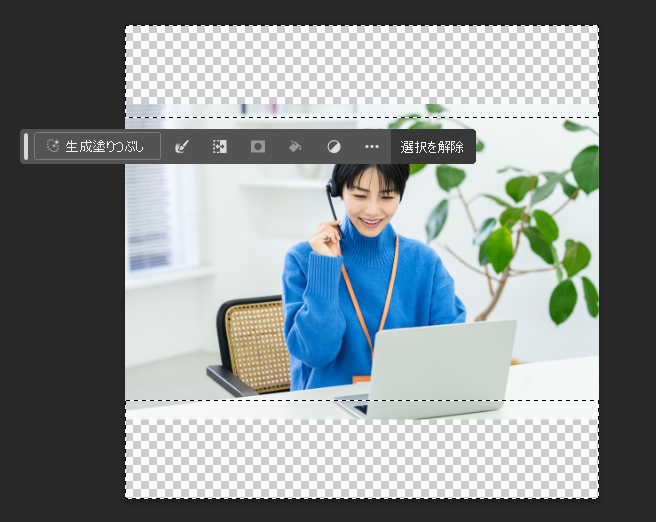
「生成したいものを入力してください」と出ますが、特にないので空白で生成をクリックします。
すると画像が拡張されました!

いかがでしょうか?
言われなければ分からないくらいのクオリティだと思います。
要素の追加
次に要素の追加です。
机の上に赤いマグカップを追加してみましょう。
先ほどと同じように追加したい箇所を選択し、「赤いマグカップを追加」というテキストを入力します。

するとどうでしょうか。
簡単に赤いマグカップが追加されました!

また、何かいまいちだなという場合は、プロパティからいくつか画像を提案してくれるのでしっくりくるマグカップを選ぶこともできます。
今回は2つめの画像にしてみます。
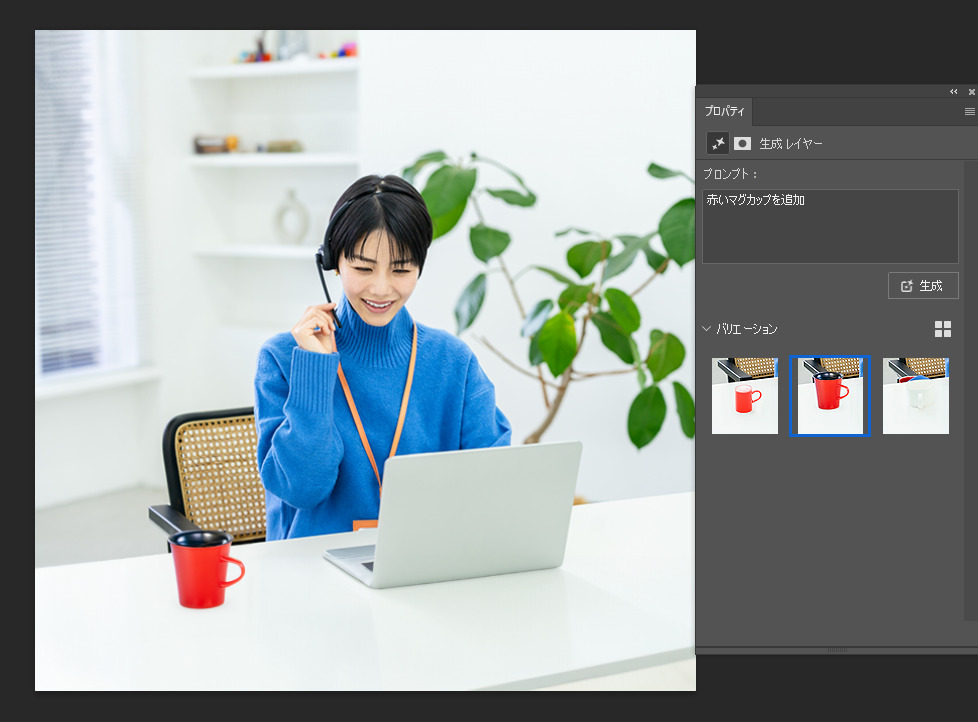
その中に無くても、再度生成することでまた違ったマグカップが追加されるので、納得するものが出るまで何度か試してみるのもありですね。
要素の削除
また、不要なものを削除することもできます。
後ろの観葉植物を消してみましょう。
先ほどと同様に操作し、入力欄に行いたいことを入力します。

範囲が広いですが、どうなるでしょうか?
削除は上手くいきましたが、女性にも影響が出てしまいました。

選択範囲を細かくして再挑戦します。
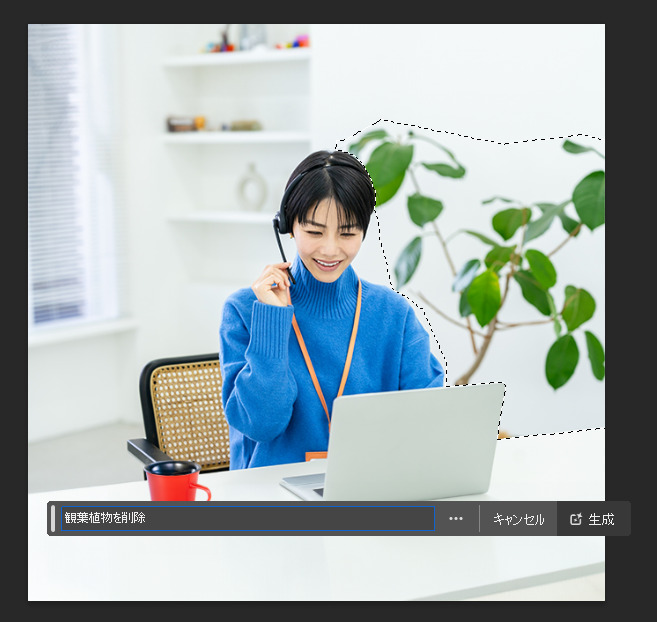
これでどうでしょうか...?

女性は無事でした。
ですが、謎に茶色の物体が出現したので、追加でこちらを消していきます。
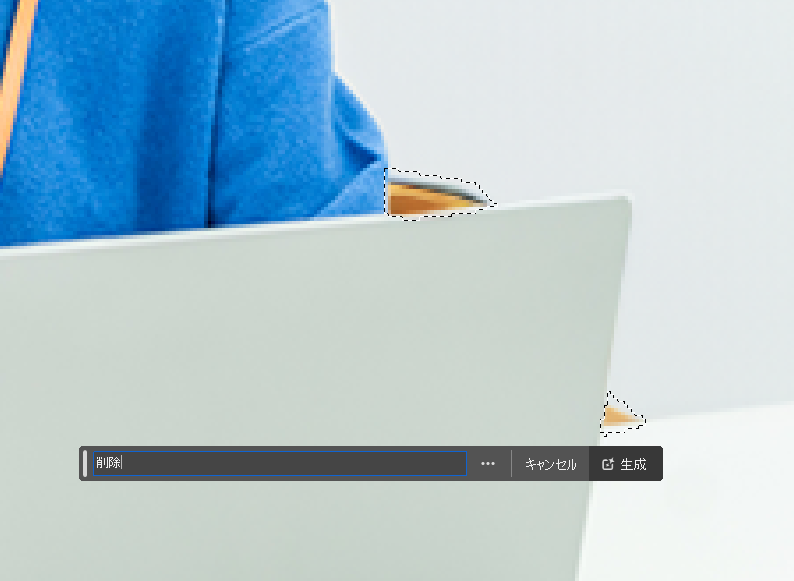
きれいに消えましたね。

まとめ
AIの搭載により今までできなかったことや手間がかかっていたことが、より簡単に出来るようになってきました。
画像を大幅に変更するには少しコツが必要そうですが、簡単なものなら初心者でも生成AIで簡単に編集できます。
フォトショップに限らず、スマホカメラの編集機能も格段に上がってきているので、このような技術に置いて行かれないように常にアンテナを張っておく必要がありますね。
今後もAIを使った写真の加工技術にも期待できそうです。
おまけ
難易度が高そうですが、女性を男性に変えてみました。
う~ん、これは少し無理がありましたね(笑)
※指示を明確にして再挑戦しても違和感ありました...

中々面白いので暇つぶしにでも使ってみてはいかがでしょうか。
ではまた!